Zoho Writer Review:它能取代 Word 和 Google Docs 嗎?
已發表: 2022-12-03在這篇 Zoho 作者評論中,我們將了解這款文字處理器是否優秀,以及它如何與 Google Docs 和 Word 等行業巨頭抗衡。
寫作是我們很多人一直在做的事情。 一個出色的文字處理器對此至關重要。 Google Docs 和 MS Word 已成為文字處理的標準工具。 今天,我們正在評測 Zoho Writer,這是一款功能強大但鮮為人知的寫作應用程序。
讓我們開始吧!
內容
- 什麼是 Zoho Writer?
- 界面
- 功能測試
- 價錢
- 桌面應用程序使用
- 移動應用程序使用
- Zoho Writer 與 Google 文檔
- Zoho Writer 的替代品
- 作者
什麼是 Zoho Writer?
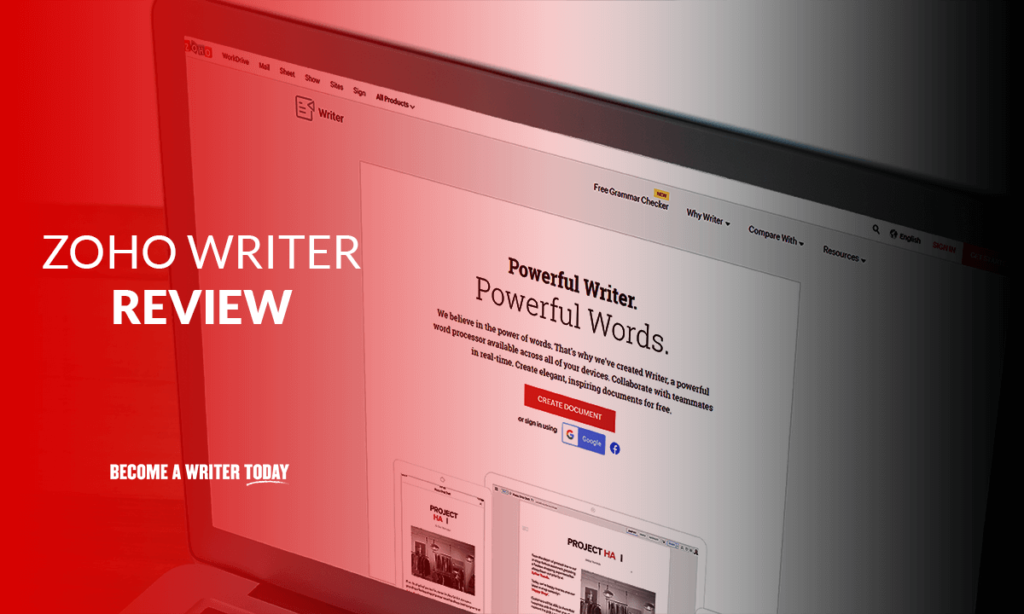
Zoho Writer 是 Zoho 的文字處理器,Zoho 是一家擁有多種應用程序組合的公司,可幫助您管理業務。 Zoho Writer 可以與免費的 Zoho 帳戶一起使用,並且可以在線、離線甚至在移動設備上訪問。
該應用程序擁有一些出色的功能,主要功能包括:
- 與團隊成員實時協作
- 幫助解決語法、可讀性和其他問題的寫作助手
- WordPress.com(非自託管)和 Blogger 集成
- 能夠打開和編輯 Word 文檔
- 鎖定文檔的某些部分
- 大量模板
- 即使在您的瀏覽器中也可以離線編輯
- 完全免費
界面
當您第一次打開 Zoho Writer 時,它看起來非常簡潔。 該應用程序如下所示:
與其他工具相比,主要區別之一是沒有頂部功能區。 沒有可見的控件。
Zoho 分為三個不同的工作區:撰寫、審閱和分發。
Compose 用於撰寫文章,Review 用於與協作者合作,而 Distribute 用於幫助您發布文檔並與他人共享。
要訪問格式和書寫選項,您可以單擊左上角的三行,它們如下所示:
我在 Zoho 上註意到的最好的事情之一是他們在文檔中有一個小的“插入”按鈕,這樣您就不必總是打開面板來添加內容,從而使整個過程更快。
我在 Zoho 的界面上註意到的一件奇怪的事情是按鈕不是很靈敏。
除此之外,該工具感覺非常乾淨和現代,並且非常易於使用。 雖然,我不喜歡編輯面板的設計。 我覺得有點過時了。
功能測試
協作測試
如果您與團隊一起工作,那麼您可能會使用 Google Docs,因為它具有出色的協作功能。
在 Writer 中,要添加協作者,您可以單擊“共享”按鈕,然後通過他們的電子郵件添加人員。
如果此人沒有 Zoho 帳戶,則他們可以查看該文件。 但要編輯文件並進行更改,此人必須註冊 Zoho。
當此人在場時,您可以實時看到他們的鼠標,所做的任何更改都會立即顯示出來,沒有任何延遲。 我遇到的錯誤之一是我可以看到其他人的光標,但他看不到我的。
屏蔽是一個超級酷的功能。 其他用戶看不到我的內容,並且通過使用鎖,其他人無法編輯文章的特定部分。 但是,我在這裡遇到了另一個錯誤,如果我嘗試解鎖特定內容,應用程序會停止響應。
我也喜歡 Zoho 的實時聊天功能,它允許您在不評論文章的情況下與編輯交談。
人工智能寫作助手和拼寫檢查
起初,Zoho Writer 的 AI 助手叫“Zia”,我覺得很酷,但用了很多時間後,我覺得不一樣了。
首先,給我的語法建議非常糟糕。 我不得不忽略並報告其中的大部分。 該工具無法理解單詞的上下文,並且會添加不必要的文章和內容。
好的方面是,拼寫檢查非常準確,它可以正確檢測出大部分錯誤。 它確實有一段時間顯示無用的建議,但沒關係。 除此之外,AI 的寫作質量、可讀性和其他分析非常準確,非常有幫助!
WordPress 集成測試
Zoho 支持將您的文章發送到您的 WordPress.com 網站。 請注意,它是 WordPress.com 而不是自託管的 WordPress.org

您可以轉到“分發”選項卡將您的文章發送到 WordPress,之後您必須登錄到您的 WP 帳戶。
連接成功後,可以輸入帖子標題、描述,選擇分類和標籤,選擇是立即發布還是定時發布,是否要保留樣式等。
該帖子幾秒鐘後出現,一切都很好。
Word文檔導入
將 Word 文檔導入 Zoho 很容易,您只需單擊“上傳”選項並打開文件即可。
我的文件有一些圖像、表格和文本,一切都在 Zoho 中並且可以編輯。 好工作!
在瀏覽器中離線編輯
Zoho 具有一項非常酷的功能,允許您在瀏覽器中進行編輯而無需連接到互聯網。
所以我關閉了我的 WiFi 並編輯了一個文檔,然後關閉了選項卡。 然後,當我重新打開 WiFi 並重新打開文檔時,編輯內容仍然存在! 這很棒!
雖然,有一個警告。 您需要在 Internet 關閉之前打開該文檔選項卡才能對其進行編輯,因為如果您處於離線狀態,您的瀏覽器將不允許您打開 Zoho Writer!
其它功能
Zoho 的其他一些有趣的功能是夜間模式、專注模式、打字機聲音和音譯。
夜間模式會使界面變暗,而焦點模式會模糊其他段落,幫助您一次專注於一個部分。 打字機的聲音只是為了好玩,讓它聽起來像是在老式打字機上工作。 然後你有音譯模式。 這有助於您創建其他語言的內容。 但是,音譯功能目前僅支持四種語言。
價錢
Zoho Writer 是完全免費的。 無需支付任何費用,沒有任何附加條件。 您可以免費獲得 5GB 的存儲空間。
桌面應用程序使用
下載桌面應用程序後,您將需要使用您的 Zoho 帳戶登錄。
桌面應用程序與在線 Zoho Writer 具有相同的功能和相同的界面。 唯一的區別是您可以在離線時使用桌面應用程序,並且您所做的任何更改將再次在線同步。
移動應用程序使用
移動應用程序還應要求您使用您的 Zoho 帳戶登錄。 一旦這樣做,您將能夠訪問您的文檔並能夠對其進行編輯。
移動應用程序是桌面應用程序的精簡版,但它包含所有基本功能。
該應用程序速度快且反應靈敏,非常適合在旅途中快速書寫。
Zoho Writer 與 Google 文檔
當您查看這兩個工具的界面時,很明顯 Zoho 比 Google Docs 更簡潔。 在 Zoho 中,一切都更容易找到,可供挖掘的菜單也更少。
在功能方面,Google Docs 和 Zoho Writer 幾乎相同。 例如,兩者都有拼寫檢查、語法建議和字典。 但 Zoho Writer 確實有一些其他功能,如焦點模式、暗模式、遮罩等。
Docs 上的多語言輸入要好得多,它還支持大量語言,而 Writer 中只有四種。
對於協作,Zoho 具有更多功能,但我發現 Google Docs 在標記後更易於使用且更清晰。 在 Zoho 中開始協作後,文章看起來真的很亂。
Docs 的另一個優勢是支持大型擴展市場,因此您可以添加其他方式無法實現的附加功能。 此外,與 Google Docs 相比,我認為 Zoho 應用程序仍然存在很多問題。
最後,在定價方面,這兩款應用都是完全免費的,但都有存儲空間限制。 Google Drive 允許 15GB 的免費存儲空間,而 Zoho Writer 只允許 5GB。
Zoho Writer 的替代品
谷歌文檔
Google 文檔隨您的 Google 帳戶免費提供,可能是目前最好的文字處理器。
它應該是您的首選之一,具有出色的功能、龐大的擴展庫、市場上最好的協作功能以及相當熟悉的界面。
此外,現在每個人都有一個 Google 帳戶,因此與他人共享文檔的能力顯著增加。 唯一的缺點是此應用程序無法離線使用。
單詞
Word 是我們使用了多年的經典文檔編輯器。 該應用程序經常刷新,最新版本 Office 365 允許您在線和離線編輯文檔。 此外,所有內容都與您的 OneDrive 安全同步,以便您可以隨時隨地訪問您的文檔。
Word 具有您可能需要的所有功能,而且您還可以獲得模板以更快地創建文檔。 Word 非常通用,甚至在其他書寫平台上也受支持。
Word 是免費提供的,帶有 Office365 帳戶的 5GB 免費存儲空間,您可以在線升級以訪問更多存儲空間和功能。
諷刺
Quip 是一個易於使用的文檔編輯器,具有漂亮的界面。 它沒有配備最新最好的高級編輯功能,但以其多平台可用性和出色的協作功能而聞名。 您可以輕鬆地與他人合作、跟踪更改、通過聊天與他們交談以及執行更多操作。
